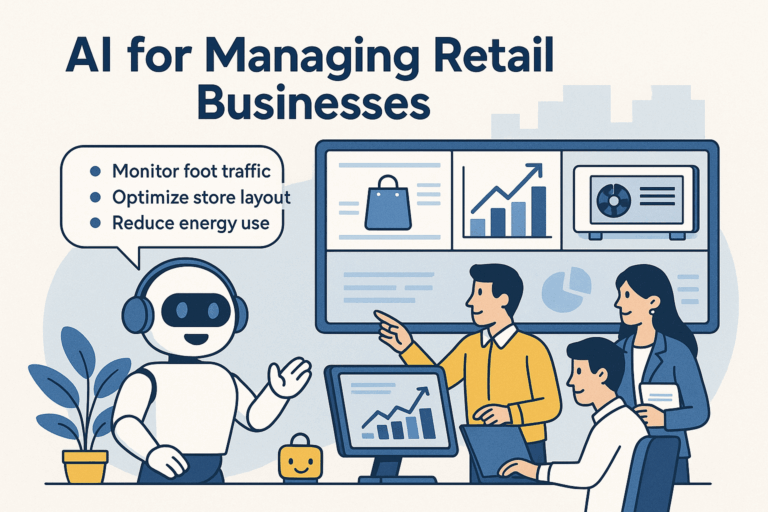
Hallo Tangcityzen
Ruang meeting baru kita udah siap buat nemenin kamu brainstorming, rapat, atau sekadar pura-pura sibuk 😎. Tapi… biar semuanya rapi, yuk ikutin panduan simpel ini sebelum kamu ngacir ke ruangan meeting!
 Step 1: Booking Dulu Dong!
Step 1: Booking Dulu Dong!
Mau pake ruang meeting? Wajib booking dulu ya bestie, gak bisa asal nyelonong kayak mau ke pantry

Atau tinggal scan barcode yang ada di depan pintu ruang meeting—instan banget kayak mie rebus
 Step 2: Login & Cari Ruang Kosong
Step 2: Login & Cari Ruang Kosong
Setelah masuk ke sistem:
Login pakai akun kamu, kalau belum punya, bisa banget minta tim IT untuk buatin akunnya.
Cari ruang meeting yang kosong (jangan booking yang udah dipake ya, nanti disangka rebutan
).
Pilih hari & jam yang kamu mau.
Tulis deskripsi (jangan tulis “rahasia” doang, nanti GA bingung
).
Klik submit, dan booking kamu aman terkendali!
 Step 3: Ambil Kunci ke GA
Step 3: Ambil Kunci ke GA
Udah booking? Cakep. Sekarang tinggal ke GA (General Affair) buat ambil kunci. Jangan lupa senyum ya, mereka punya kuasa atas ruang meeting
 Step 4: Masuk & Nyalain Fasilitas
Step 4: Masuk & Nyalain Fasilitas
Begitu masuk ruangan, silakan:
Nyalain AC biar gak keringetan waktu presentasi.
Hidupin TV (bisa HDMI atau wireless via WiFi kantor).

 Step 5: Udah Selesai? Jangan Kabur Dulu!
Step 5: Udah Selesai? Jangan Kabur Dulu!
Sebelum kamu cabut:
Matikan AC & TV (hemat listrik, hemat budget).
Cek barang bawaan (jangan sampe laptop kamu ketinggalan, apalagi hati… eh maksudnya harddisk
).
Jangan ninggalin sampah! Ini ruang meeting, bukan tempat camping
Kunci lagi ruangan, terus balikin kuncinya ke GA.
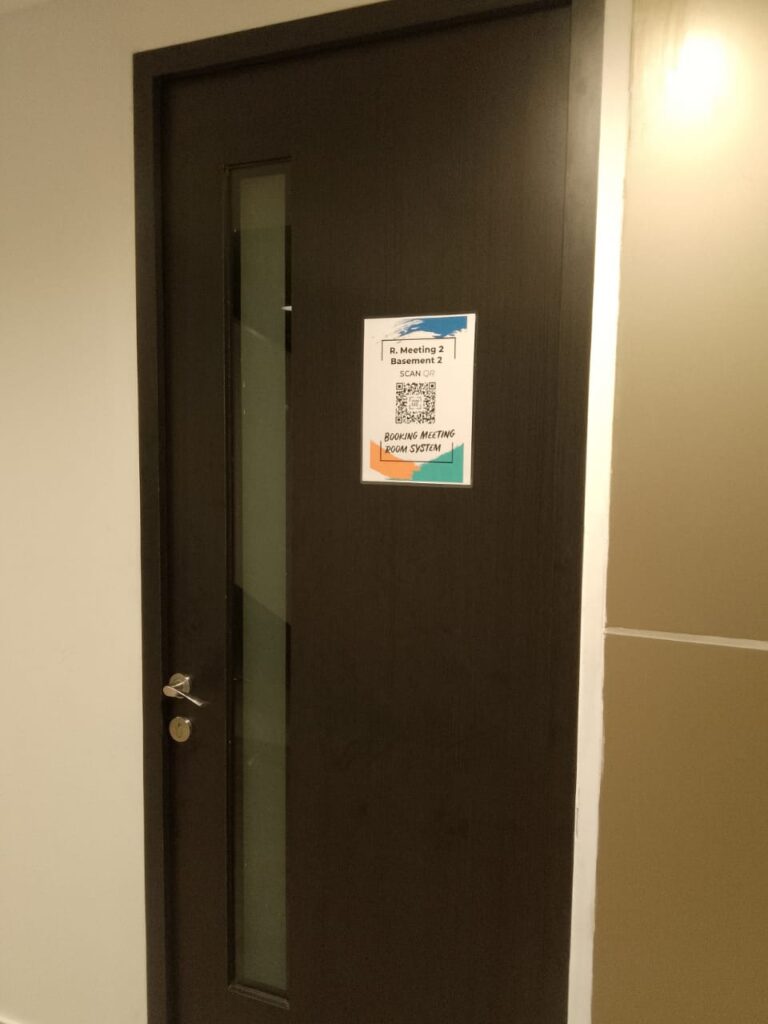
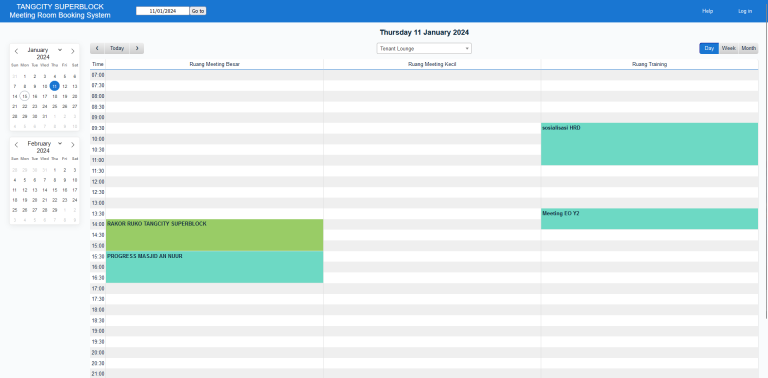

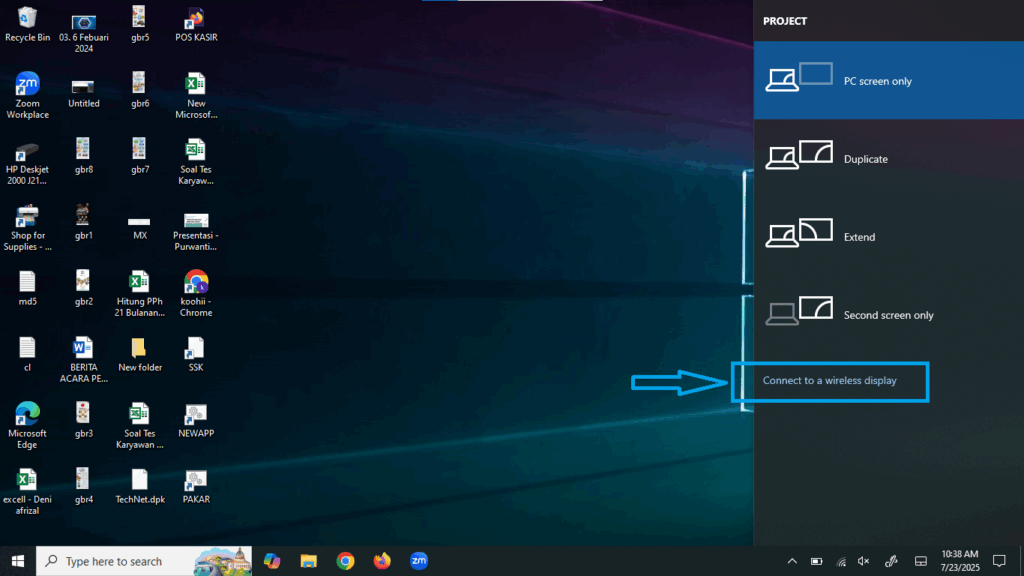
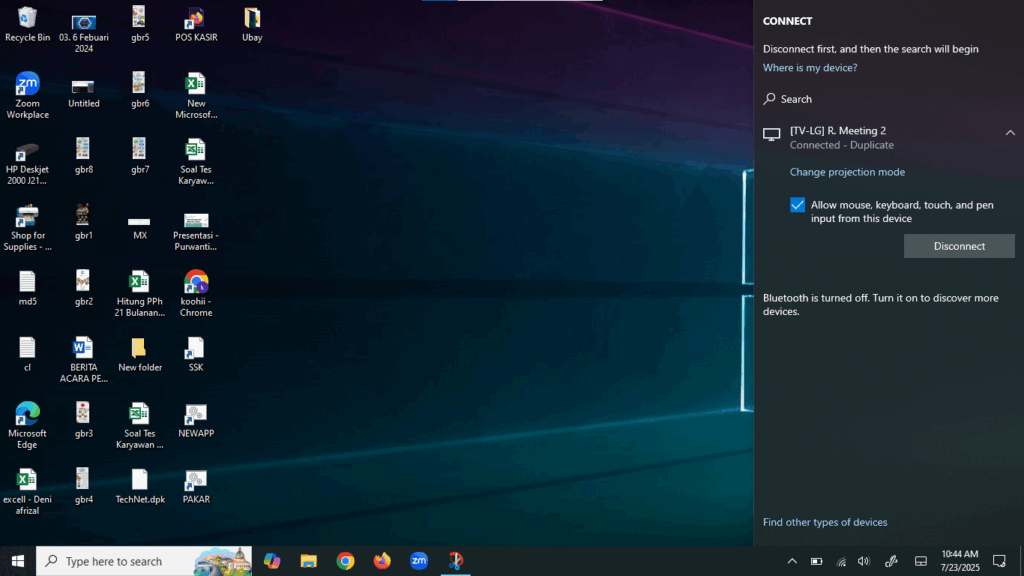
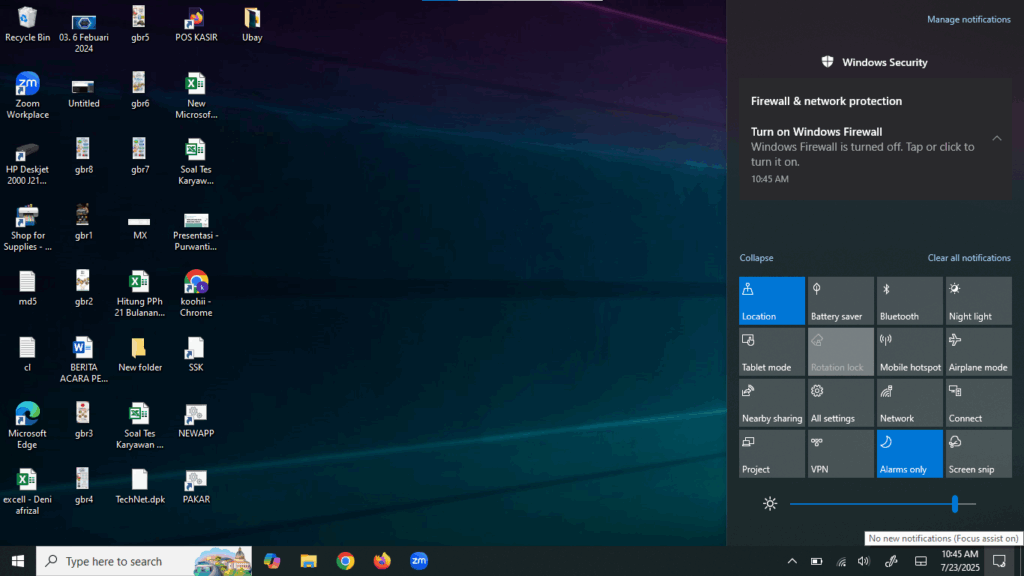
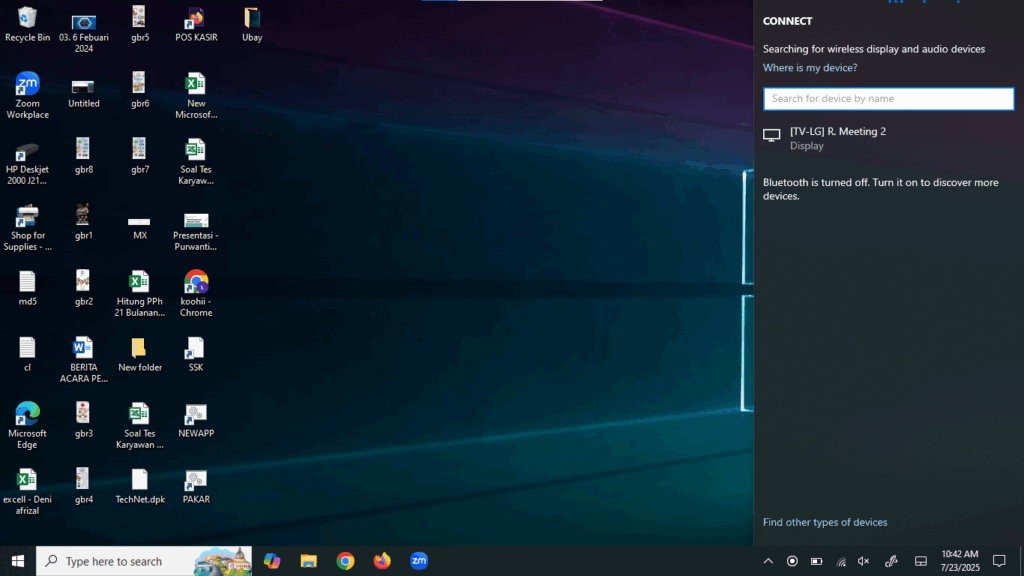
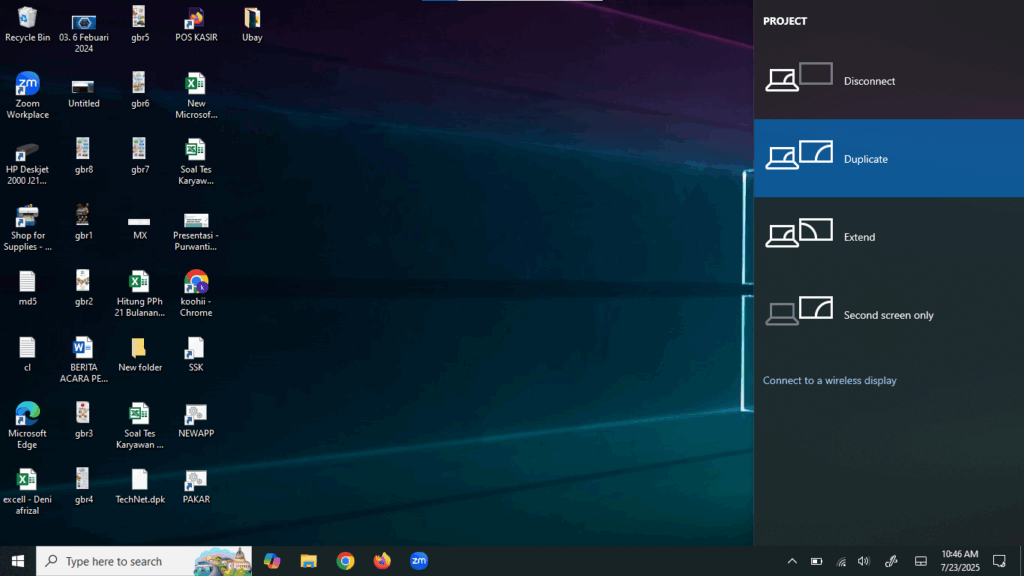
Butuh panduan nih, ajarin aku dong puuhh, sepuuhhh 
Tenang, kita bantu! Ini dia panduan singkat tapi padat gimana caranya share tampilan dari laptop kamu ke TV—baik via kabel HDMI ataupun wireless. Yuk simak:
🔌 Opsi 1: Pake Kabel HDMI (Cara Cepat & Aman)
Colok kabel HDMI dari laptop ke port HDMI yang ada di dekat TV.
Biasanya, tampilan langsung muncul otomatis di layar TV.
(Kalau enggak, coba tekan shortcutWindows + P, pilih “Duplicate” atau “Extend”)
🚨 Tips: Ini solusi paling gampang buat yang laptopnya susah konek ke WiFi kantor atau buat kamu yang “mager ribet”.
📡 Opsi 2: Pake Koneksi Wireless (Tanpa Kabel, Lebih Rapi)
Pastikan laptop kamu udah konek ke WiFi kantor.
Kenapa? Karena TV dan laptop harus di jaringan yang sama biar bisa saling ngobrol 🧠🔗Cek keyboard kamu, cari tombol Project Display (biasanya ikon monitor gitu).
Kalau gak nemu, langsung aja pencet [Ctrl] + K, atau bisa juga klik icon notifikasi di pojok kanan bawah (Windows 10), terus pilih “Connect”.- Laptop kamu bakal mencari display wireless di jaringan.
Pilih TV yang sesuai sama ruangan meeting kamu. Contoh: [TV-LG] R. Meeting 2. - Tunggu beberapa detik. Kalau semua sesuai harapan (dan sinyal cinta kuat), tampilan dari laptop kamu akan muncul di layar TV! 💥
🧙♂️ Opsi Proyeksi Tambahan (Biar Lebih Pro)
Setelah berhasil konek, kamu bisa pilih mode tampilan yang sesuai kebutuhan:
Duplicate: Sama persis kayak di layar laptop.
Extend: Jadi layar ke-2, bisa geser-geser jendela ke TV.
Second screen only: Buat kamu yang mau presentasi full di TV aja.
Itu dia cara tampilkan slide presentasi kamu ke layar TV ruang meeting.
Mau kabelan atau wireless, yang penting presentasinya jalan dan gak nge-blank. 😄
Kalau ada masalah teknis atau tampilan masih ngambek, jangan panik—langsung aja hubungi tim IT ya!
Contoh Kasus: File Hilang, Tapi Gak Nangis
1. “File proposal ilang dong, padahal mau presentasi jam 2!”
Tenang Bu Rodiyah, tinggal buka Snapshot dari pagi tadi. File kembali, presentasi jalan terus. Tim marketing selamat dari dimarahin atasan.
2. “Eh kok isi file jadi kosong, siapa yang ubah ini?”
Bisa jadi file-nya ketiban versi lain. Cek Snapshot dari kemarin sore, restore versi sebelum file jadi korban auto-save brutal.
3. “Lho, folder divisi saya kok lenyap?”
Jangan panik. Bisa jadi terhapus tidak sengaja saat ngatur folder. Snapshot bisa bantu pulihkan folder lengkap beserta isinya.
Tips Buat Para Pengguna Folder Sharing di NAS
Supaya kerjaan tetap aman dan nyaman, ini beberapa tips kece buat kamu yang tiap hari buka folder di NAS:
-
💾 Jangan suka rename folder sembarangan, bisa bikin orang lain hilang arah.
-
🗑️ Hapus file dengan bijak. Kalau ragu, mending pindahin dulu ke folder “Review” atau “Tanya Bos”.
-
🔄 Jangan timpa file tanpa komunikasi. Kasih tahu kalau kamu revisi dokumen bersama.
-
📁 Buat folder sesuai nama dan fungsi, jangan semua dilempar ke folder “Umum”.
-
🧠 Ingat: Snapshot bukan backup jangka panjang, dia nyimpen sampai 30 hari. Jangan terlalu santai ya.
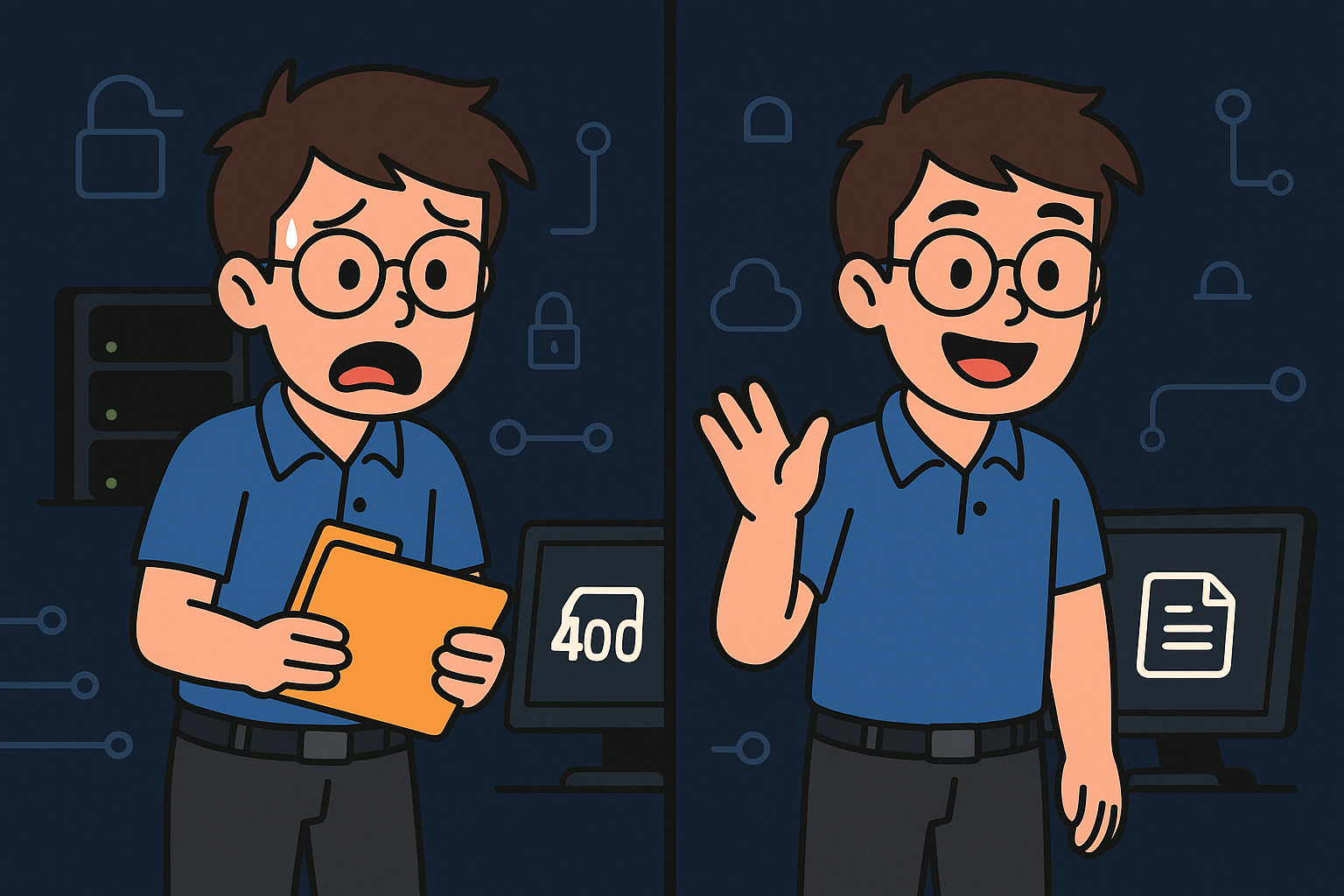
Terapkan kebiasaan baik saat duduk setelah Anda mengatur posisi komputer dan peralatan lain. Sebaik apa pun pengaturan sarana kerja/belajar, tubuh yang statis sangat lama membuat sirkulasi darah terhambat sehingga berbahaya bagi kesehatan tubuh.
Kesimpulan
Yuk, kita bareng-bareng rawat fasilitas kantor kayak ngerawat tanaman hias—dengan cinta, perhatian, dan gak ditinggalin pas udah gak butuh 🌱💚
Kalau butuh bantuan teknis atau pengen tanya-tanya, tinggal hubungi tim IT atau GA.
Selamat rapat, semoga goals-mu tercapai dan gak cuma wacana 😁🚀
#Be Smart More Than Your Smartphone
Semoga informasinya bermanfaat
Educate Yourself
“Let’s go invent tomorrow instead of worrying about what happened yesterday.”




